Aplikacije se stalno osvježavaju u pozadini. Ne moraju sve aplikacije povremeno dohvaćati nove podatke, ali neke su najčešće korištene aplikacije aktivne u pozadini. Facebook i vaša aplikacija e-pošte dva su očita primjera koji vam padaju na pamet. Osvježenje u pozadini omogućava da se sadržaj brže učitava kada otvorite aplikaciju, ali može oporezivati vaš podatkovni plan. Ako ste u pokretu i želite uštedjeti upotrebu podataka, Android 7.0 omogućit će vam da ograničite upotrebu pozadinskih podataka u aplikacijama. Značajka dolazi u obliku jednostavnog prekidača koji možete uključiti / isključiti iz područja Obavijesti. Aplikacije možete ograničiti u osvježavanju aplikacija u pozadini, a također možete i na njima popisati one važne. Evo kako.
Dodajte uštedu podataka u područje obavijesti
Uštedu podataka možete uključiti sPodručje obavijesti i iz aplikacije Postavke. Ako otvorite Chrome, od vas će se zatražiti da omogućite uštedu podataka. Vjerojatno bi neke druge aplikacije imale sličan upit.

Ušteda podataka značajka je kojoj ćete trebati brz pristup, tako da će vam Android 7.0 omogućiti dodavanje preklopnika na području obavijesti.
Da biste dodali preklopnicu, spustite Obavijestipodručje i dodirnite Uredi. Proširit će se za prikaz dodatnih pločica / preklopnika koje možete dodati u područje Obavijesti. Povucite i ispustite Uštedu podataka na gornji odjeljak. Kad god želite uključiti Uštedu podataka, jednostavno dodirnite preklopnik. Od vas će se tražiti da potvrdite ako želite omogućiti uštedu podataka prije nego što je omogućena.
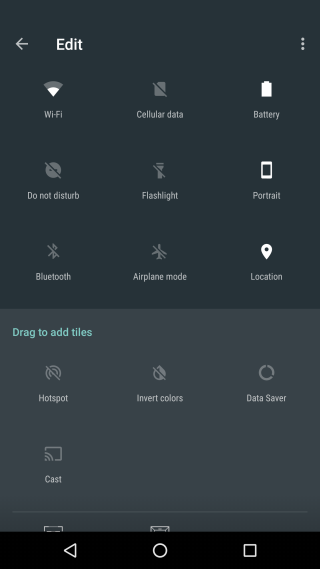
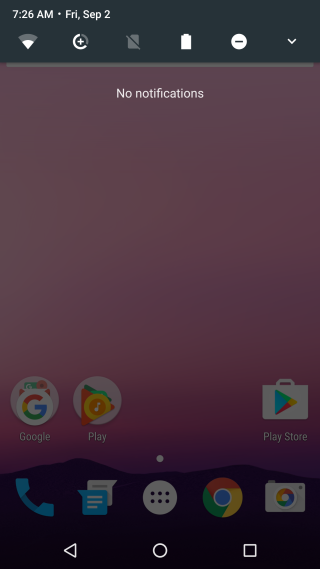
Aplikacije bijelog popisa u uštedi podataka
Ušteda podataka ograničit će pozadinsko osvježavanje za sveaplikacije, iz nekog razloga, Google Play Services. Ako doista morate biti ograničavajući u podacima, možda je najbolje da isključite mobilne podatke. Ako su vam, međutim, potrebne određene aplikacije kao što su Gmail, Chrome, Facebook i Twitter kako biste se još osvježili u pozadini, morat ćete ih staviti na bijeli popis.
Da biste to učinili, otvorite aplikaciju Postavke i prijeđite na Upotreba podataka. Dodirnite „Ušteda podataka“. Na ekranu Čuvanje podataka vidjet ćete prekidač za njegovo uključivanje / isključivanje. Bez obzira na to je li Uključeno ili Isključeno, i dalje možete aplicirati na bijelom popisu aplikacija.
Dodirnite "Neograničen pristup podacima" i bit ćetedovodi na popis svih aplikacija instaliranih na vašem uređaju. Uključite neograničene podatke za svoje osnovne aplikacije. Ako želite upravljati pristupom podacima za sistemske aplikacije, dodirnite gumb s više i na izborniku odaberite "Prikaži sustav". Sistemske aplikacije sada će se također pojaviti na popisu i za njih možete omogućiti neograničene podatke.
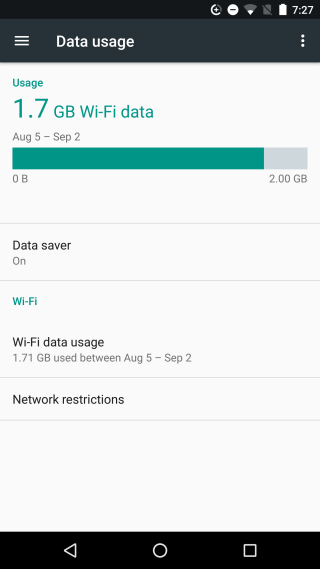
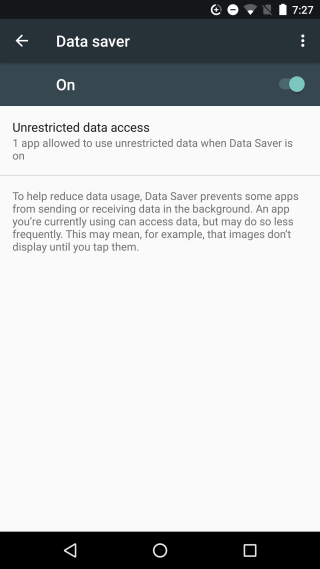
Uštedu podataka možete omogućiti i na mobilnoj i na WiFi vezi.













komentari